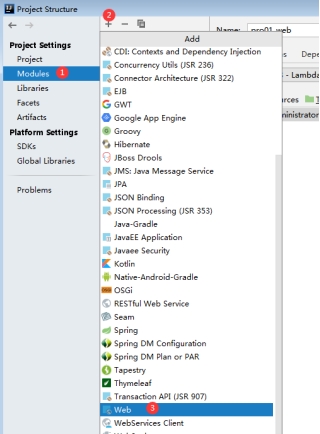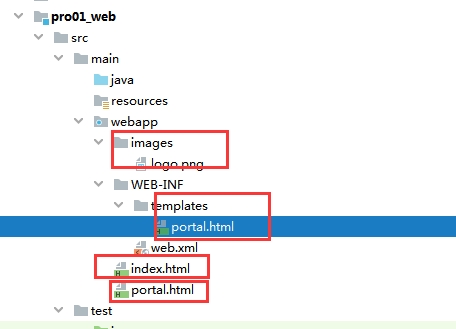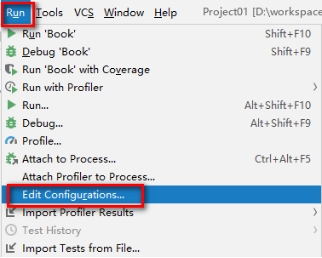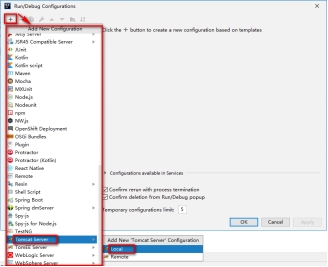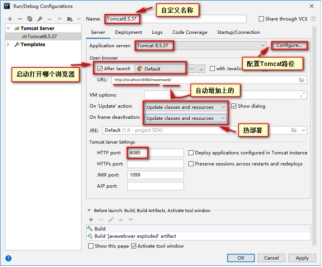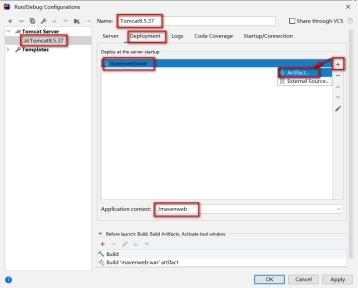第一节 创建Web项目方法1
1. 创建Maven的Java项目
2. pom.xml指定类型为war包
3. 添加web支持
4. 指定web.xml的位置
5. 指定web项目的根目录
6. 添加web资源
7. 部署到服务器并进行访问
① 配置Tomcat
②增加新的Tomcat服务器
③ 服务器配置
④ 部署配置
⑤.运行Tomcat
⑥. 访问资源
⑦. 解决控制台乱码问题
第一节 创建Web项目方法1
1. 创建Maven的Java项目
2. pom.xml指定类型为war包
3. 添加web支持
4. 指定web.xml的位置
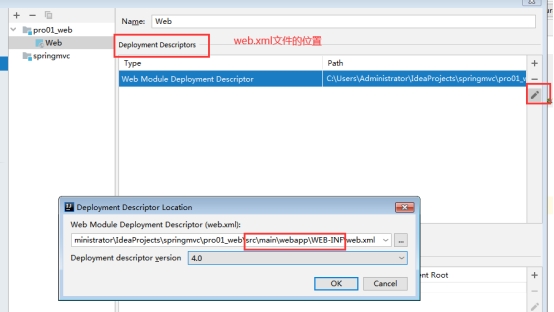
5. 指定web项目的根目录
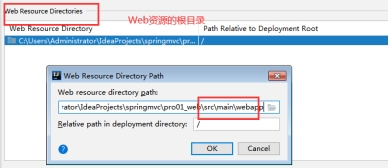
6. 添加web资源
- 静态网页
- Thymeleaf模板文件
- 图片
注意
- WEB-INF/下的内容无法在客户端直接输入网址来访问,必须间接访问。先访问服务器端的一个可以访问的资源,然后再转发(不可以是重定向,重定向其实是客户端的访问)到WEB-INF下的资源。
- Thyemeleaf其中的动态标签必须经过Thymeleaf解析器解析后才可以看到最终的结果,如果直接访问,动态标签没有进行处理。所以在项目中一般把thymeleaf也放入到WEB-INF/tempates下
7. 部署到服务器并进行访问
① 配置Tomcat
②增加新的Tomcat服务器
③ 服务器配置
④ 部署配置
⑤.运行Tomcat
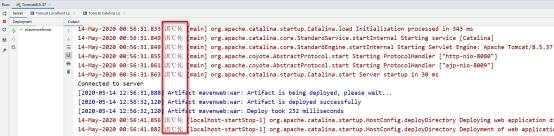
⑥. 访问资源
- 静态网页 :可以直接访问
- Thymeleaf模板文件:即使没有放在WEB-INF下,也不要直接访问
- 图片:可以直接访问
- WEB-INF/ 不可以访问
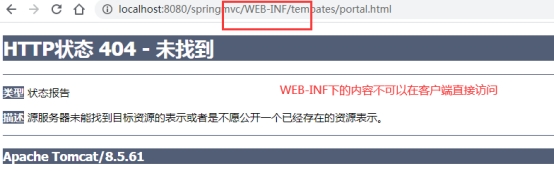
⑦. 解决控制台乱码问题
- 点击Help => Edit custom VM Options,在最后面添加
“-Dfile.encoding=UTF-8”
- 点击右上角 Edit Configurations,在tomcat配置中的 VM option中添加
“-Dfile.encoding=UTF-8”
在第二步的Startup/Connection页签的Run和Debug添加一个key为JAVA_TOOL_OPTIONS, value为“-Dfile.encoding=UTF-8”
的环境变量
- 保存后重启idea,可以发现控制台中文乱码显示正常了
如果还不行,那要放大招了(其实可以直接放大招的):
其实出现乱码的是Tomcat的日志乱码,到tomcat8的conf/logging.properties,找到一行java.util.logging.ConsoleHandler.encoding = UTF。将其编码类型修改为另外一个即可。